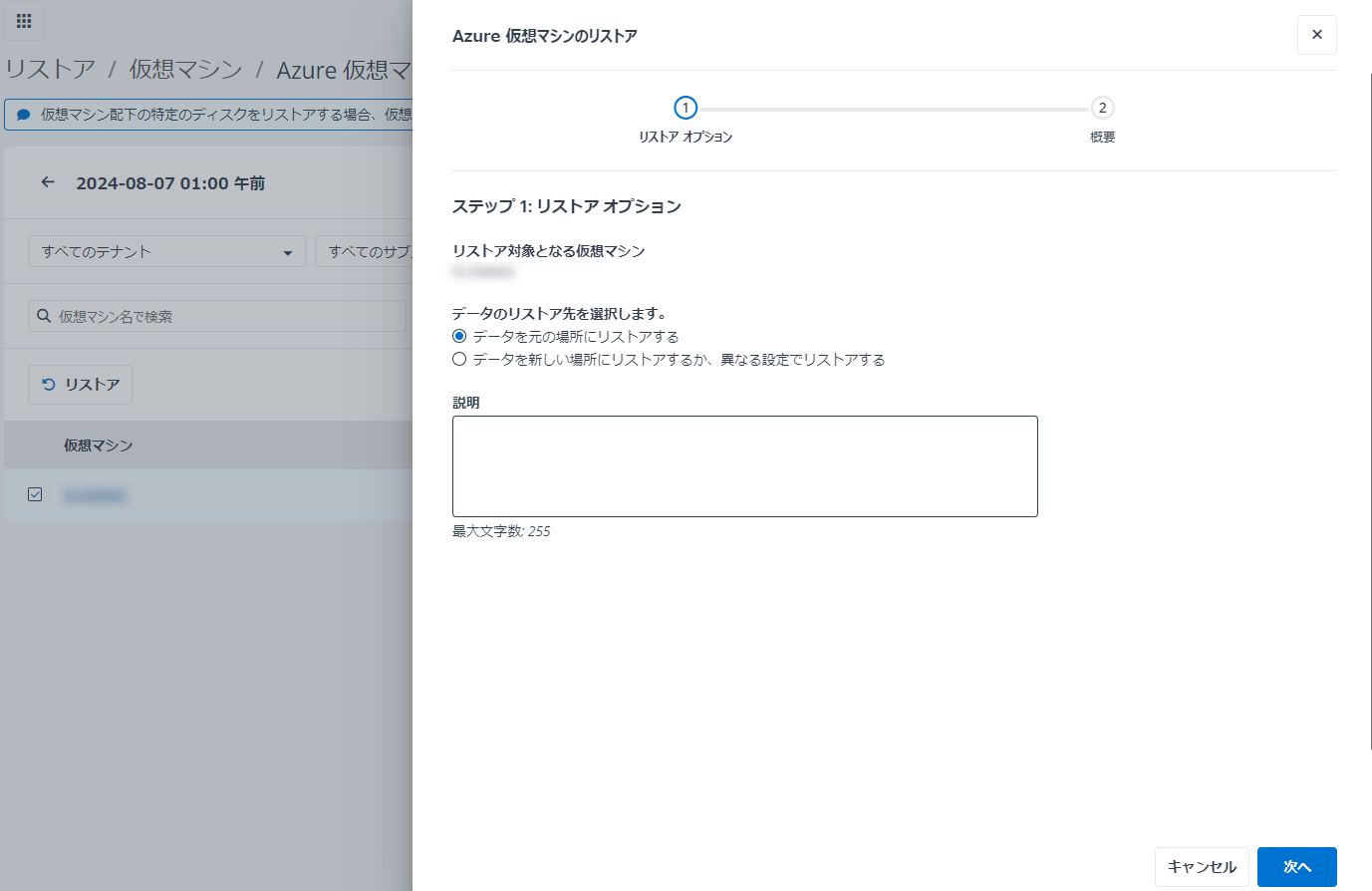
VM をリストアする方法については、以下の説明を参照してください。
1. リストア ページに移動し、[仮想マシン] タイルをクリックします。
2. リストア ウィザードでは、カレンダーにすべてのデータ復旧ポイントが表示されます。[Azure 仮想マシン] をクリックします。
バックアップ データが一部のみ存在するジョブを含める オプションを選択することで、カレンダーに完了 (実行中に例外あり) 状態のジョブを表示するかどうかを選択することができます。
3. データ復旧ポイントにマウス カーソルを移動すると、ジョブの詳細 (ジョブ状態、ジョブ終了日時、範囲名、範囲 ID、ジョブ ID、バックアップ サイズ、バックアップ オブジェクト数) が表示されます。
4. カレンダーでデータ復旧ポイントをクリックします。選択したバックアップ ジョブでバックアップされた VM がテーブルに表示されます。
5. テナント フィルター、サブスクリプション フィルター、リソース グループ フィルターを使用して、特定のプロパティの VM を検索するか、検索 ボックスを使用して名前のキーワードで VM を検索することができます。列を管理して VM の表示を調整することもできます。
6. リストアする VM を選択し、[リストア] をクリックします。
7. リストア オプション ステップでは、VM データをリストアする場所を選択し、必要に応じて説明を入力します。
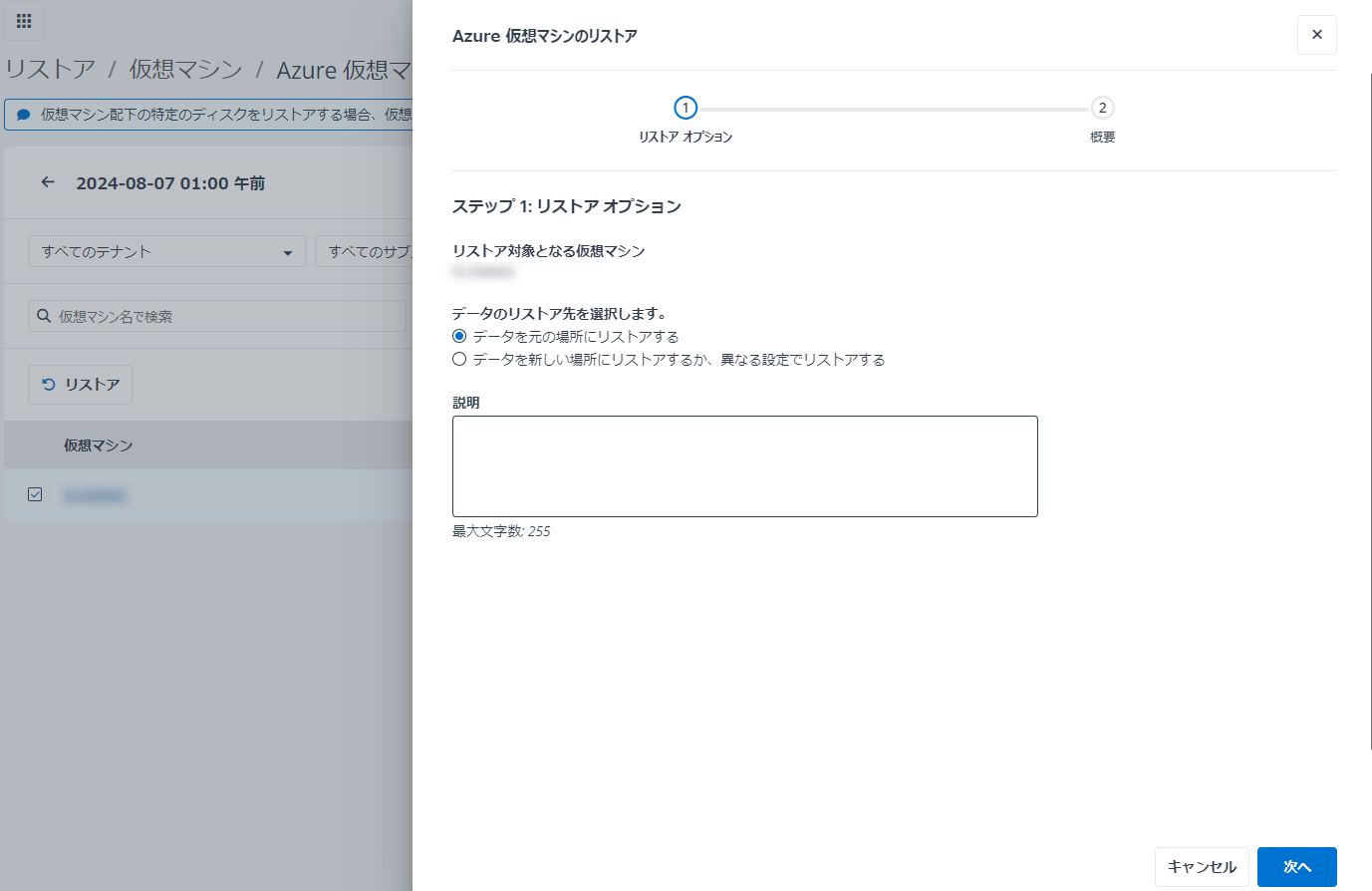
•データを元の場所にリストアする – データを元の場所にリストアする場合、元の場所にある VM が上書きされ、実行中の VM は停止 (割り当て解除) されることに注意してください。復旧ポイントのネットワークが接続されていなくても、VM に関連するバックエンド プールが存在する場合、この VM をロード バランサーに追加することを選択できます。
•データを新しい場所にリストアするか、異なる設定でリストアする – 以下の手順に従って、リストアする VM のリストア先テナントとサブスクリプションを選択し、対象 VM のプロパティ、ディスク、ネットワーク設定を構成します。
i. サブスクリプション – サブスクリプション ステップで、リストアする VM のリストア先テナントとサブスクリプションを選択します。この VM をバックアップされた際のサブスクリプションにリストアするか、新しいサブスクリプションを選択して地域を選択することができます。
*注意: Cloud Backup for IaaS + PaaS の初期化後にサブスクリプションがテナントに追加された場合、サブスクリプションの追加および共同作成者ロールの付与 のステップに従って、AvePoint Online Services – Delegated App の承認ユーザーをサブスクリプションに追加し、同時にこのユーザーに共同作成者ロールを付与する必要があります。
ii. プロパティ – リストア先 VM のプロパティ (VM 名、リソース グループ、ディスク タイプ、可能性オプション、VM サイズ) を構成します。
*注意: VM 名は、既にターゲット リソース グループに存在する VM の名前と重複することはできません。
*注意: 可能性オプション ドロップダウン リストから 可用性セット または 仮想マシン スケール セット を選択する場合、該当するドロップダウン リストアから特定の可用性セットまたは仮想マシン スケール セットを選択することができます。
iii. ディスク – この VM 内のすべてのディスクが表示されます。既定では、バックアップのディスク名が自動入力されます。同じディスク名を使用することも、新しい名前を使用することもできますが、使用するディスク名がリストア先で一意であることを確認する必要があります。
iv. ネットワーク – この VM がアクセスする仮想ネットワークを構成します。リストからネットワーク、サブネット、ネットワーク インターフェイスを選択します。VM を既存のネットワーク インターフェイスにリストアするか、この VM 用の新しいネットワーク インターフェイスを作成するかを構成することができます。パブリック IP アドレス名 フィールドを空にする場合、パブリック IP アドレスはこのリストア済み VM に割り当てられません。
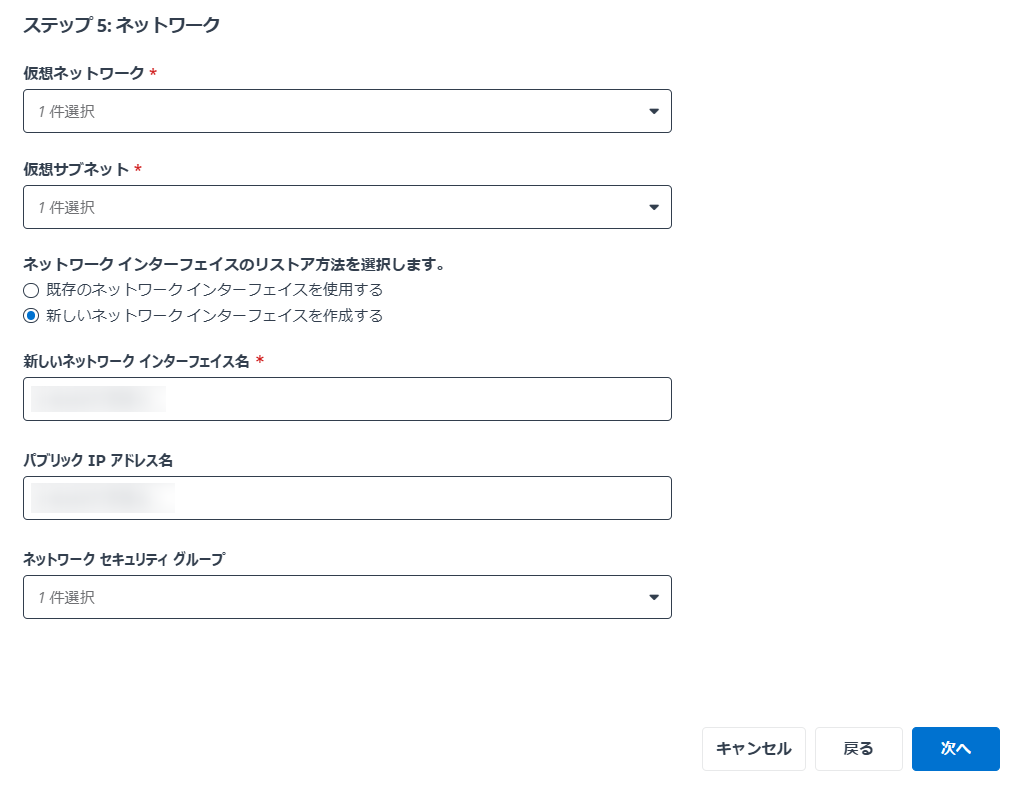
8. [次へ] をクリックして続行します。
9. 概要 ステップでリストア設定を確認します。
10. [リストア] をクリックして、リストア ジョブを実行します。